Enamikul arvutikasutajatel oli vähemalt korra olukord, kus heli kadus täielikult. Sageli juhtub see pärast operatsioonisüsteemi uuesti installimist, enne kui kasutaja installib helidraiveri. Mõnel juhul võivad sellel probleemil olla muud põhjused. Heliprobleemid jagunevad üldiselt kahte suurde kategooriasse – riistvara ja tarkvara. Tarkvara saab peaaegu alati iseseisvalt lahendada. Riistvaratõrge on tavaliselt seotud arvutikomponentide rikkega. Tavaliselt hõlmab see vähemalt remonti ja sagedamini defektse osa väljavahetamist.
See võib tunduda banaalne ja ilmne, aga kui arvuti töötas normaalselt, heliga oli kõik korras ja siis järsku kadus, tuleb esmalt kontrollida, kas kõlari pistik pole helikaardi pesast välja hüpanud. Samuti võivad kaablit kahjustada lemmikloomad – kassid või koerad. Kui teil on lemmikloom, kontrollige traati hoolikalt hammustusjälgede suhtes. Samuti peaksite kontrollima, kas kõlarid ise töötavad. Vaadake, kas neil põleb toiteindikaator või pole helitugevuse regulaatoriga helitugevust miinimumini keeratud. Saate ühendada muu akustikaga, kui see on olemas, või tavalised kõrvaklapid. Kõlarit saab hõlpsasti testida mõnes teises seadmes, ühendades need sülearvuti või arvutiga. Kui need meetodid ei aita, peate võtma muid meetmeid.
Heli sisselülitamineBIOS
Kõigepealt peaksite kontrollima helikiibi olekut arvuti BIOS-is. Sinna juurdepääsu saamiseks peate enne operatsioonisüsteemi laadimise alustamist vajutama nuppu Kustuta või F2.
Sõltuvalt emaplaadist võib soovitud vahekaarti nimetada erinevalt. Tavaliselt nimetatakse seda integreeritud välisseadmeteks. Peaksite kontrollima, kas arvuti helikiibi kõrval on ikoon Keela. Kui jah, peate selle aktiveerima, muutes väärtuseks Automaatne või Luba.
Heli kontrollimine operatsioonisüsteemis
Selle teabe abil leiate helidraivereid kiibi arendajate veebisaitidelt või saate need alla laadida emaplaadi tootja ressursist.
Kui süsteem kasutab eraldi helikaarti, peaksite installima selle konkreetse seadme draiverid. Pärast operatsioonisüsteemi uuesti installimist peaksite esmalt installima draiverid emaplaadilt ja seejärel installima välisseadmete tarkvara.
Video – arvutis on heli kadunud. Mida teha?
Operatsioonisüsteemi rike
Kui draiver on installitud, kuid heli ikka pole, peate kontrollima operatsioonisüsteemi toimimist. Alustuseks võite proovida taastada OS-i olek viimase salvestatud punkti ajal. Seda saab teha vahekaardil "Süsteemi taastamine" üksuse "Teenusmenüü" "Start" alt. Juhtub, et ka see operatsioon ei suuda helitehnikat tervislikku seisundisse taastada. Sel juhul võib abi olla Windowsi täielikust uuesti installimisest.
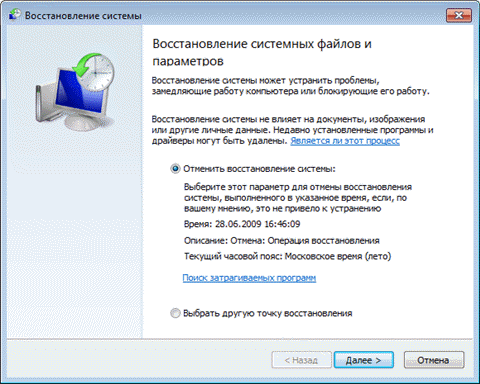
Viiruste tagajärjed
Teine levinud heli väljalangemise põhjus on pahavara mõju. Kõigepealt tuletan meelde, et viirusetõrjeprogrammi kasutamine on igati soovitav kõigi internetiühendusega arvutite puhul. Kuid isegi kõige usaldusväärsem viirusetõrje ei saa anda 100% -list süsteemi turvalisuse garantiid. Peate oma arvutit regulaarselt kontrollima. Süsteemi viiruste suhtes testimiseks peate läbi viima arvuti kõvaketta täieliku skannimise. Selleks saate kasutada tasuta utiliite, mis ei vaja installimist, näiteks CureIt või Kasperky Free.
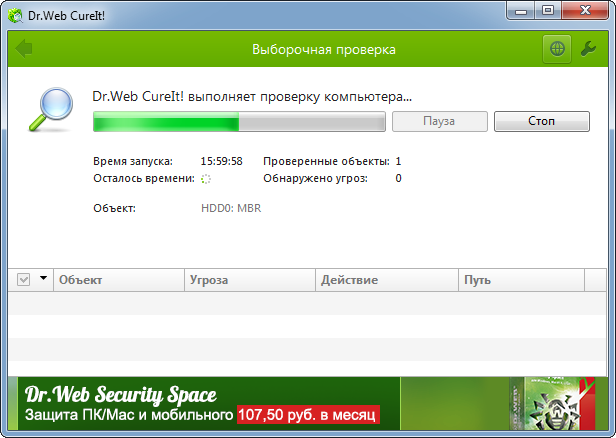
Riistvara heliprobleemid
Kui kõik versioonid on kontrollitud ja välistatud, võib eeldada, et heliprobleem peitub riistvaras. Emaplaadi helikiibi vahetamine on üsna kulukas protseduur. On ökonoomsem väljapääs - eraldi helikaardi ostmine. Seda saab paigaldada PCI või PCI-Expressi pessa.

Pärast draiverite installimist peate sellelt kaardilt väljuma. Selle lahenduse eeliseks on ka eraldi protsessori – DAC – kasutamine töötlemiseks ja sellest tulenevalt lõppkokkuvõttes kõrgem helikvaliteet. Odava akustika puhul ei pruugi see olla märgatav, kuid head kõlarid võivad oluliselt muuta.
Enamasti lahenevad heliprobleemid arvutis üsna kiiresti. Kui järgite kirjeldatud meetodeid, on tavaliselt võimalik taastada seadme täielik funktsionaalsus ilma probleemideta.



































